Acronis True Image 2017 NG Benutzerhandbuch
Seite 195
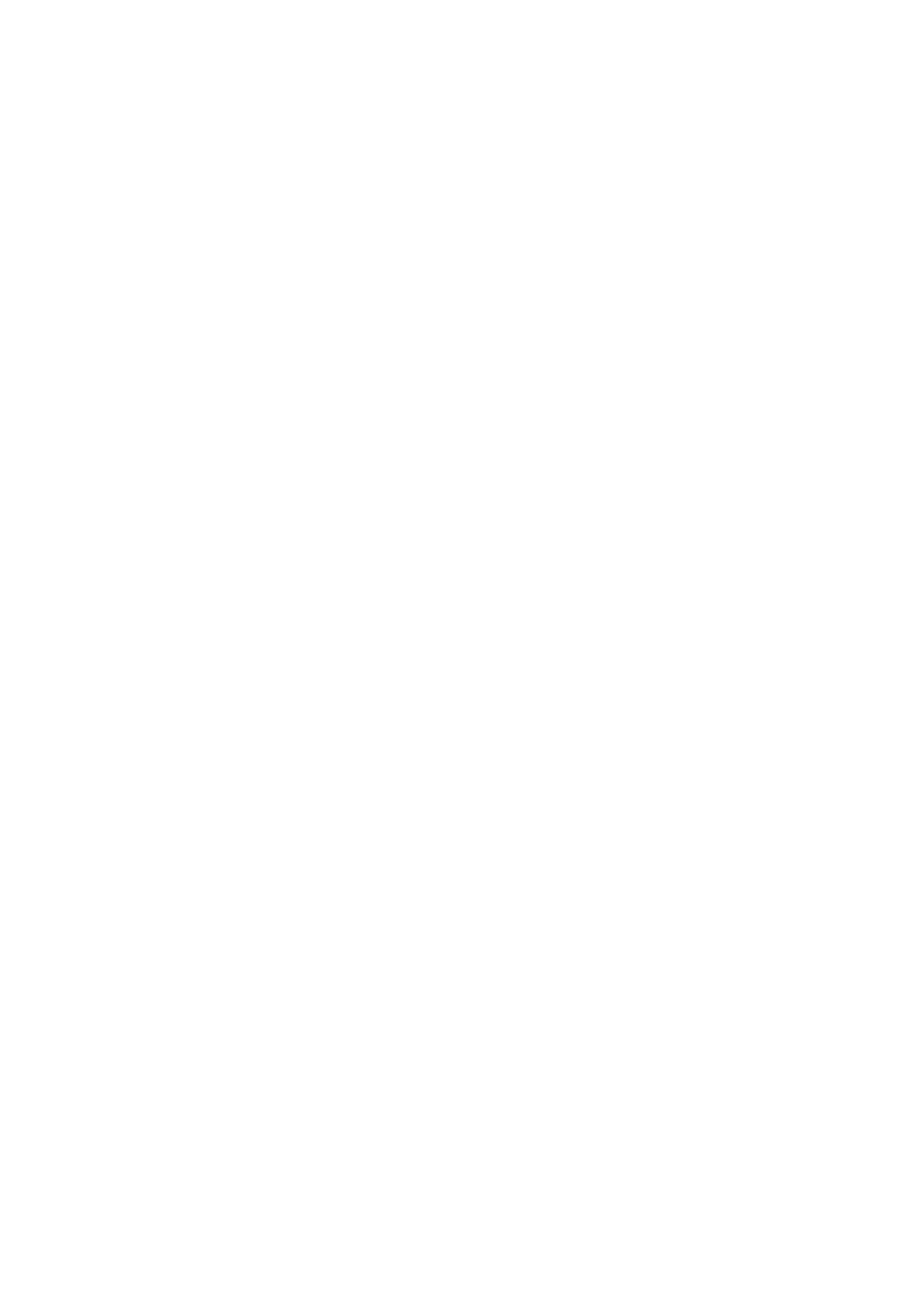
195
Copyright © Acronis International GmbH, 2002-2017
Universal Restore-Einstellungen
Automatische Suche nach Treibern
Spezifizieren Sie, wo das Programm nach Treibern für die Hardware-Abstraktionsschicht (HAL,
Hardware Abstraction Layer) sowie für Festplatten-Controller und Netzwerkkarten suchen soll:
Befinden sich die Treiber auf einem Datenträger (CD/DVD) des Herstellers oder einem anderen
Wechselmedium, dann aktivieren Sie Wechselmedien durchsuchen.
Liegen die Treiber in einem Netzwerkordner oder auf einem bootfähigen Medium, so
spezifizieren Sie den Pfad zu diesem Ordner durch Anklicken von Ordner durchsuchen.
Zusätzlich wird Universal Restore den Standardspeicherort (Ordner) für Treiber durchsuchen –
normalerweise ist dies der Ordner 'C:\Windows/inf').
Auf jeden Fall zu installierende Massenspeichertreiber
Sie benötigen diese Einstellung falls:
Die Hardware einen speziellen Massenspeicher-Controller verwendet – z.B. einen RAID-
(insbesondere NVIDIA RAID) oder Fibre Channel-Adapter.
Falls die automatische Suche nach Treibern nicht hilft, das System zu booten.
Spezifizieren Sie die entsprechenden Treiber, indem Sie auf den Befehl Treiber hinzufügen klicken.
Treiber, die hier definiert werden, werden auch dann (mit entsprechenden Warnmeldungen)
installiert, wenn das Programm einen besseren Treiber findet.
Der Universal Restore-Prozess
Klicken Sie auf OK, nachdem Sie die benötigten Einstellungen spezifiziert haben.
Nachdem der Prozess abgeschlossen wurde, können Sie die Netzwerk-Verbindung konfigurieren und
weitere Treiber spezifizieren (beispielsweise für die Grafikkarte und USB-Geräte).